한글에서 머리말을 사용하는 경우가 있습니다. 특히 쪽 번호 매기기 대신 책처럼 상단에 챕터와 페이지를 표시하는 경우가 있는데요. 머리말 편집 방법만 알면 꼬리말도 편집할 수 있습니다.
이번 시간에는 한글 머리말 편집, 삭제, 숨기기, 새로 시작하기에 대해서 소개해 보겠습니다.
머리말 넣기 & 편집하기
먼저 머리말 넣는 방법부터 소개해 보겠습니다.
머리말은 상단에 메뉴에서 쪽을 선택해 주시면 머리말 & 꼬리말 버튼이 나오게 됩니다.

머리말을 넣는 방법은 다양한데요.
딱히 어떻게 해야 된다고 정해진 것은 없으니 본인이 원하는 스타일로 넣으시면 됩니다.
위나 왼쪽, 오른쪽에 넣을 수도 있고요.
모든 페이지에 넣을 수도, 홀수나 짝수 페이지에만 넣을 수도 있습니다.
또한 머리말 스타일도 밑줄이 있거나 페이지 번호가 있거나 하는 등 아주 다양한 스타일로 만들 수 있습니다.
본인이 원하는 스타일로 삽입해 주시면 됩니다.

입력을 완료하면 위와 같이 머리말이 삽입됩니다.
주의할 점은 머리말을 입력한 페이지부터 머리말이 삽입됩니다.
무슨 말인가 하면 커서가 위치해 있는 페이지부터 머리말이 삽입된다는 뜻입니다.
위 사진처럼 2페이지에 커서가 있는 상태에서 머리말을 삽입하면 1페이지에는 머리말이 없고, 2페이지부터 머리말이 생기게 됩니다.
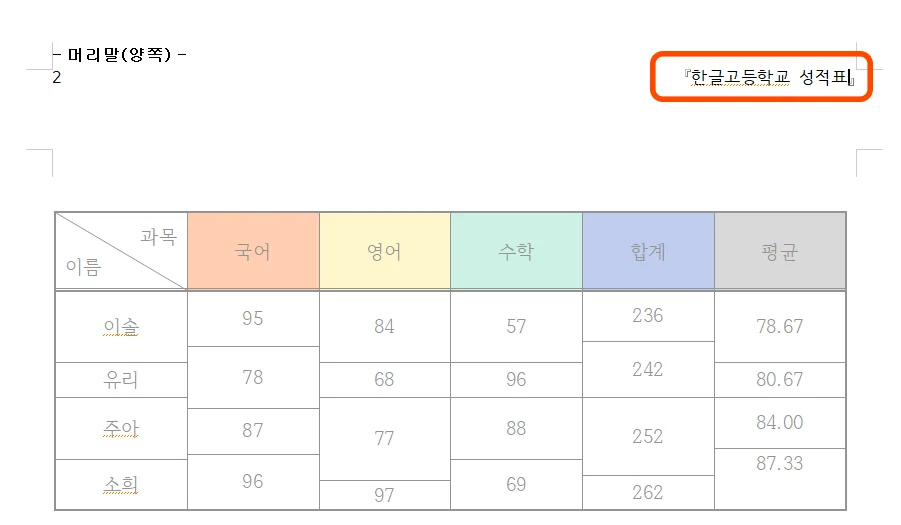
페이지 번호와 파일 이름의 스타일로 머리말을 입력한 후 수정하려면 페이지 부분과 파일 이름 부분을 클릭하시면 됩니다. 특히 파일 이름 부분에는 겹낫표가 생기는 것을 볼 수 있는데 겹낫표 사이에 입력해 주시면 됩니다.
페이지 번호를 삭제하고 싶은 경우에는 삭제가 가능합니다.
이외에도 수정 방법은 다양하기 때문에 직접 해 보시면 쉽게 이해하실 겁니다.
수정 완료하기

머리말 삽입 및 편집을 완료한 후 나가는 방법은 상단에 있는 닫기 버튼을 눌러야 합니다.
아무리 다른 곳을 클릭해 봐도, ESC를 눌러 봐도 나가지지가 않습니다.
그럴 때는 닫기 아이콘을 클릭하거나 Shift + ESC 단축키를 눌러 주시면 머리말 편집에서 빠져나갈 수 있습니다.

자연스럽게 페이지가 넘어가더라도 페이지 번호는 자동 카운트되고 우측 상단에 있는 파일 이름 혹은 제목은 계속 유지하게 됩니다.
머리말 지우기 & 감추기
머리말을 지우는 방법 역시 아주 간단한데요.
먼저 머리말 부분을 더블 클릭해서 편집 상태로 들어갑니다.

그런 다음 상단에 있는 지우기 아이콘을 누르면 한 번 더 묻게 되는데요.
지움을 누르면 삭제됩니다.
단, 머리말을 지우게 되면 현재 모양을 하고 있는 머리말이 전부 삭제되는 점 주의하시면 되겠습니다.
머리말을 2가지 이상 추가해서 삽입한 경우에 삭제했다면 이전에 삽입한 머리말이 삭제한 머리말 자리에 들어가게 됩니다.
머리말 추가에 관한 것은 아래 챕터에서 다시 설명해 드리겠습니다.
현재 페이지 머리말 감추기

현재 페이지만 머리말을 감추고 싶은 경우가 있을 수 있죠.
그럴 경우에는 쪽 - 현재 쪽만 감추기 버튼을 눌러 주시면 머리말, 꼬리말, 쪽 번호 등 다양한 감추기 기능을 사용할 수 있는데요.
머리말을 선택하고 설정을 눌러 주시면 커서가 있는 페이지의 머리말만 감추게 됩니다.
머리말 새롭게 시작하기(다르게 넣기)
앞에서 머리말 삭제에 대해서 이야기하다가 머리말을 2개 이상 추가했다고 언급을 했는데요.
머리말이 문서 처음부터 끝까지 모두 동일할 필요는 없죠.
책에서 챕터마다 소제목이 다르듯이 멀리말도 다르게 넣을 수 있습니다.

그 방법은 새롭게 시작될 페이지에서 머리말을 새롭게 입력하고 삽입하면 되는데요.
특별하게 할 필요 없이 처음에 소개해 드렸던 대로 머리말을 한 번 더 삽입하시면 됩니다.
새롭게 시작될 페이지에 커서를 두는 것 꼭 잊지 마시고요.

그럼 이렇게 좌측 페이지의 머리말과 우측 페이지의 머리말이 다른 것을 볼 수 있습니다.
좌측이 3페이지, 우측이 4페이지인데요. 다른 것이 보이시죠?
4페이지의 머리말을 삭제하게 되면 4페이지에는 3페이지의 머리말로 채워지게 됩니다.
물론 페이지는 제대로 카운팅 되고요.
이번 시간에는 한글 머리말 편집 삽입 등에 관해 알아보았습니다.
이외에도 필요한 한글 팁들은 아래를 참조해 주시면 감사하겠습니다.
함께 보면 좋은 팁들
한글 맞춤법 검사 사용 방법과 주의할 점 vs 네이버 맞춤법 검사기
한글 목차 점선 넣는 쉬운 방법 2가지, 이제 노가다는 그만
한글 세로 쓰기와 표 세로 쓰기는 달라요! 초간단 방법
'컴퓨터 > 한글 팁' 카테고리의 다른 글
| 한글 들여쓰기 단축키 & 내어쓰기 단축키 이럴 때 써요 (0) | 2024.04.06 |
|---|---|
| 한글 글자 겹치기 이렇게만 하면 초간단 체크박스도 완전 가능 (0) | 2024.04.04 |
| 한글 맞춤법 검사 사용 방법과 주의할 점 vs 네이버 맞춤법 검사기 (0) | 2024.03.31 |
| 한글 표 간격 3가지만 기억하면 마스터할 수 있다 (0) | 2024.03.29 |
| 한글 목차 점선 넣는 쉬운 방법 2가지, 이제 노가다는 그만 (0) | 2024.03.27 |




댓글